Kako dodati šum slikama u Photoshopu CS6
Šum na slikama sastoji se od bilo kakve zrnatosti ili teksture koja se javlja. Filtri šuma, kao što je dodatak za Photoshop CS6 Add Noise, proizvode nasumične teksture i zrnatost na slici.
Obrub, također poznat kao crta, može se primijeniti na bilo koji od oblika i staza vašeg Adobe XD dokumenta. Kada kreirate obrub, odabirete i širinu i boju.
Ako još uvijek imate odabran gumb, provjerite je li potvrdni okvir na lijevoj strani obruba na ploči Svojstva; zatim kliknite okvir desno od potvrdnog okvira da otvorite birač boja i odaberete boju koju želite koristiti za svoj obrub.
Da biste odabrali širinu, upišite vrijednost u okvir za tekst širine.
I Fill i Border imaju ikonu kapaljke smještenu s desne strane. Možete odabrati alat Eyedropper na ploči Svojstva, a zatim kliknuti na bilo koju boju koja se nalazi unutar vašeg trenutnog projekta. Ovo može biti od pomoći kada ste uvezli slike iz kojih želite uzorkovati boje ili ako pokušavate uskladiti kontrole koje su stvorene u drugoj aplikaciji.
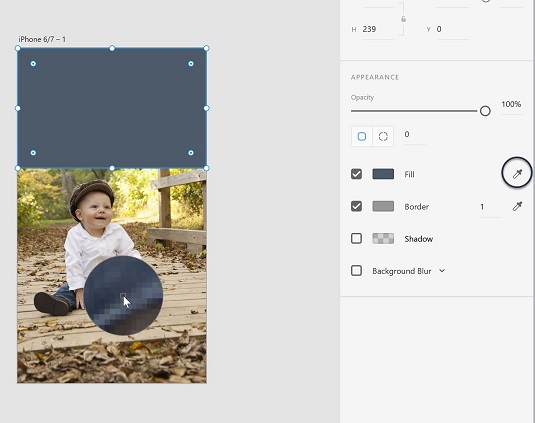
Koristite kapaljku za uzorkovanje boja iz svog projekta.
Adobe XD uključuje napredne alate koji olakšavaju stvaranje gradijenta. Da biste stvorili i koristili gradijent u svom projektu, slijedite ove korake:
Odaberite oblik. Trenutno se gradijent može primijeniti samo na ispunu.
Kliknite okvir lijevo od Ispuni na ploči Svojstva da biste otvorili birač boja.
Kliknite Solid Fill na vrhu birača i odaberite Gradient s izbornika koji se pojavi. Pojavljuje se rampa gradijenta sa zadanim bojama.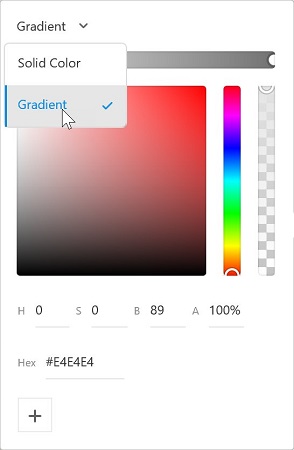
Odaberite Gradijent iz birača boja.
Možete kliknuti rampu gradijenta na vrhu birača boja da biste dodali boje ili kliknite izravno na oznaku gradijenta koja se pojavljuje unutar ispune vašeg objekta.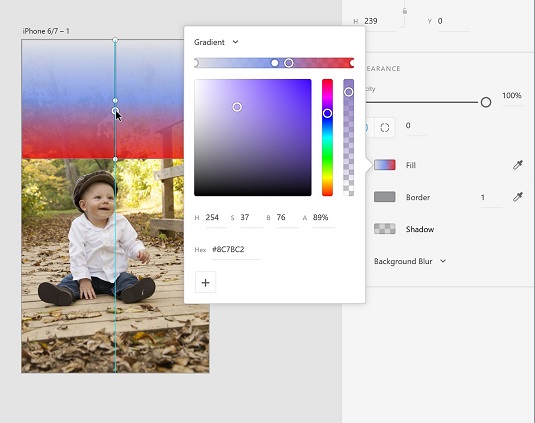
Kliknite da biste svom gradijentu dodali stope boje.
Nakon što kliknete za dodavanje zaustavljanja boje, možete koristiti birač za odabir boje. Ako želite, nastavite s dodavanjem boja s raznim bojama. Kliknite i povucite graničnike u boji da biste ih promijenili.
Uklonite sve neželjene graničnike u boji tako da odaberete jedan, a zatim pritisnete tipku Delete ili Backspace.
Odaberite razinu prozirnosti odabirom zaustavljanja boje, a zatim povlačenjem prema gore ili dolje na klizaču prozirnosti na desnoj strani alata za odabir boja.
Šum na slikama sastoji se od bilo kakve zrnatosti ili teksture koja se javlja. Filtri šuma, kao što je dodatak za Photoshop CS6 Add Noise, proizvode nasumične teksture i zrnatost na slici.
Saznajte kako koristiti Adobe Illustrator CC za izradu neobičnih oblika teksta. Uzmite u obzir nove tehnike za prilagodbu teksta u različitim oblicima.
Naučite kako uvesti fotografije koje se već nalaze na vašem tvrdom disku, kao i nove fotografije iz memorijskih kartica u Adobe Lightroom Classic.
Jednostavan i praktičan način za stvaranje redaka i stupaca teksta pomoću opcija vrste područja u Adobe Creative Suite (Adobe CS5) Illustrator. Ova značajka omogućuje fleksibilno oblikovanje teksta.
Otkrijte kako očistiti crtano skeniranje u Adobe Photoshop CS6 koristeći npr. Threshold alat. Uklonite pozadinske boje i artefakte za savršene crno-bijele slike.
Kada uređujete fotografije i portrete u Photoshopu CC, ispravite efekt crvenih očiju s lakoćom. Ovaj vodič pruža korak po korak upute za učinkovito korištenje alata za ispravanje crvenih očiju.
Otkrijte kako spremiti svoj Adobe Illustrator CS6 dokument u PDF format sa detaljnim koracima i savjetima. Sačuvajte svoje radove i olakšajte dijeljenje s drugima uz PDF format.
Rješavanje rezolucije slike u Photoshopu je ključno za kvalitetu ispisa. U ovom članku pružamo korisne informacije o promjeni razlučivosti slike i savjetima za optimizaciju.
Naučite kako primijeniti transparentnost na SVG grafiku u Illustratoru. Istražite kako ispisati SVG-ove s prozirnom pozadinom i primijeniti efekte transparentnosti.
Nakon što uvezete svoje slike u Adobe XD, nemate veliku kontrolu nad uređivanjem, ali možete mijenjati veličinu i rotirati slike baš kao i bilo koji drugi oblik. Također možete jednostavno zaokružiti kutove uvezene slike pomoću kutnih widgeta. Maskiranje vaših slika Definiranjem zatvorenog oblika […]







